多个3dmax文件如何批量渲染
来源:网络收集 点击: 时间:2024-02-24【导读】:
这篇文章是介绍如何把多个3dmax文件进行队列批量渲染,当初我对这个问题也很头疼,有大量文件可以利用周末时间批量渲染,但是不得其法,网上大部分是多相机的批量渲染回答。偶然学习到了如何对多个文件进行批量渲染,就分享出来希望帮助到有需要的人。这里主要是用到backburner。品牌型号:AMDRyzen Threadripper 1950X系统版本:Windows 10 专业版20H2软件版本:Backburner2019方法/步骤1/6分步阅读 2/6
2/6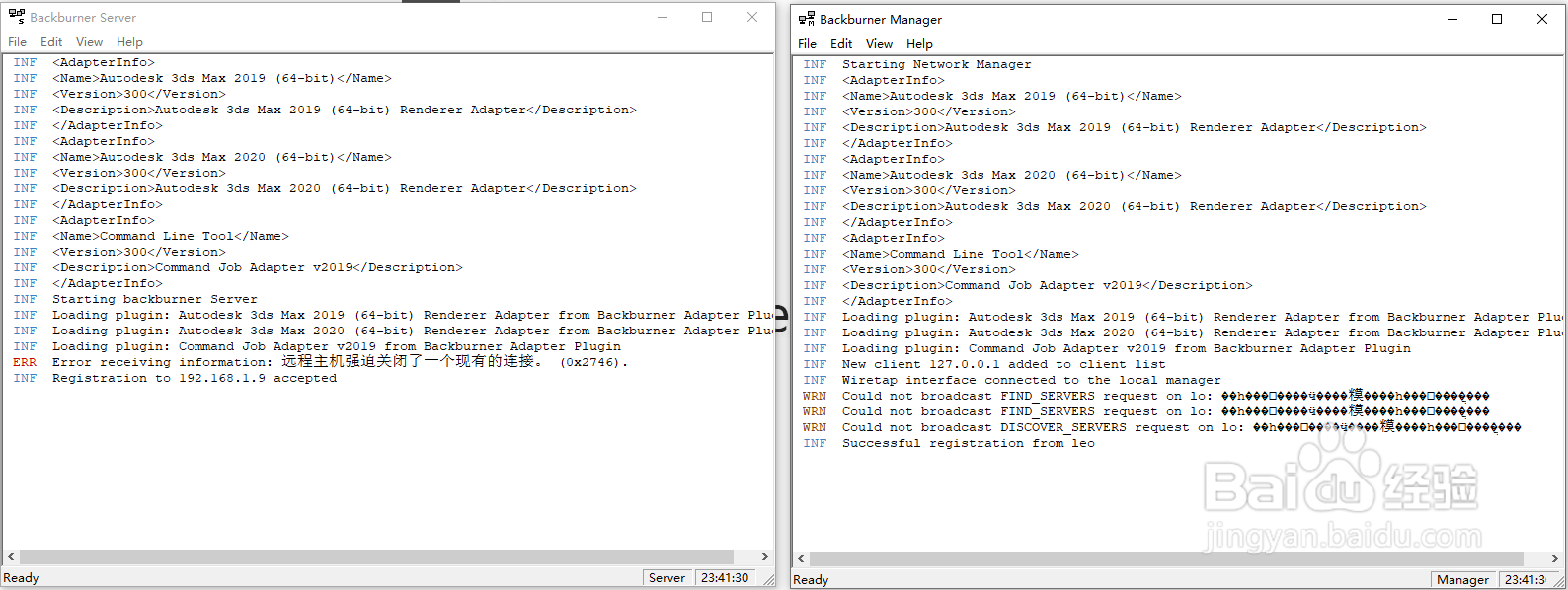 3/6
3/6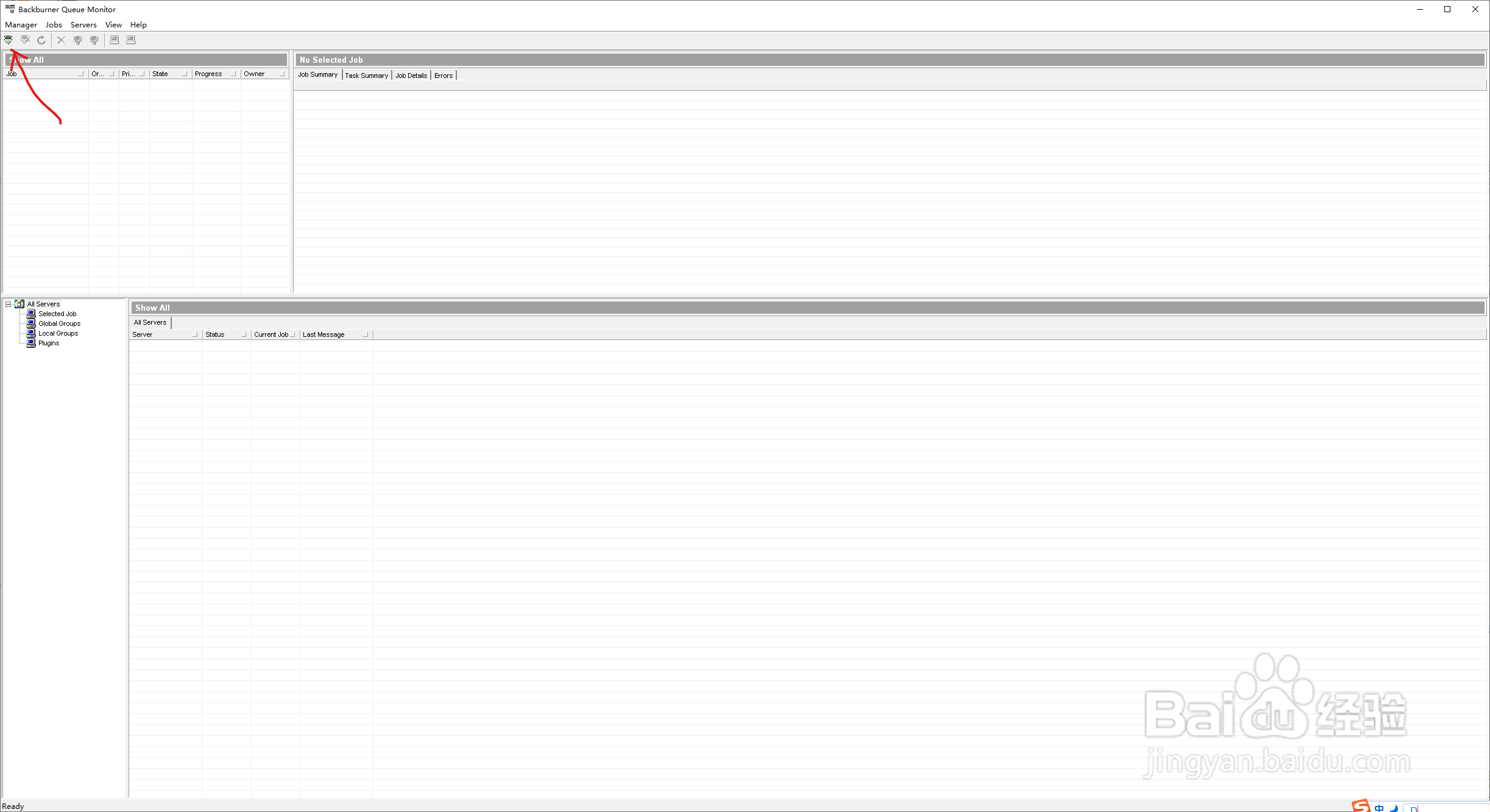 4/6
4/6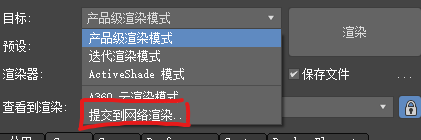 5/6
5/6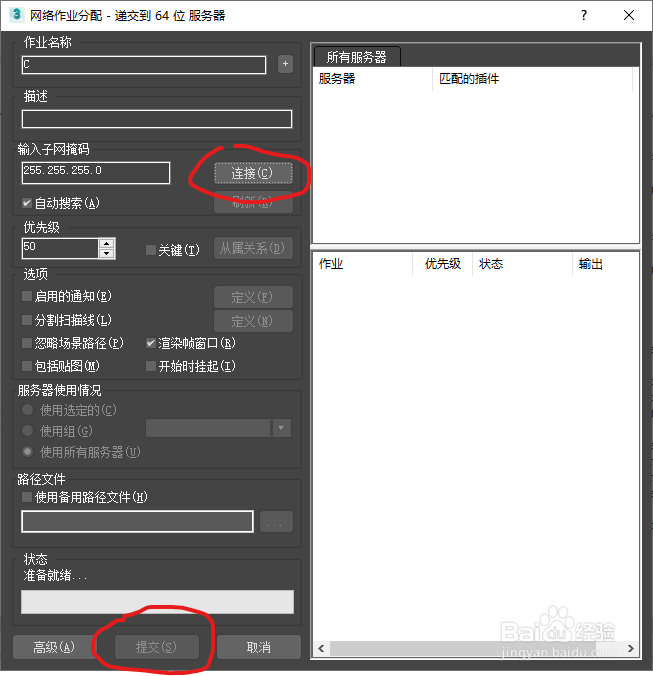 6/6
6/6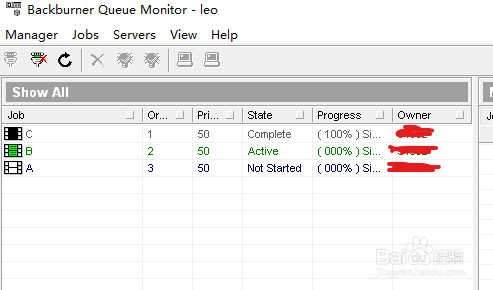 注意事项
注意事项
在【开始菜单】中找到Backburner的文件夹。Backburner和max的版本不一致没有影响。
 2/6
2/6因为只是涉及多文件批量渲染的介绍,所以不会有过多的backburner使用教程。首先打开【Server】,再打开【Manager】,有弹框就直接点【OK】就行,就会得到下面两个窗口。
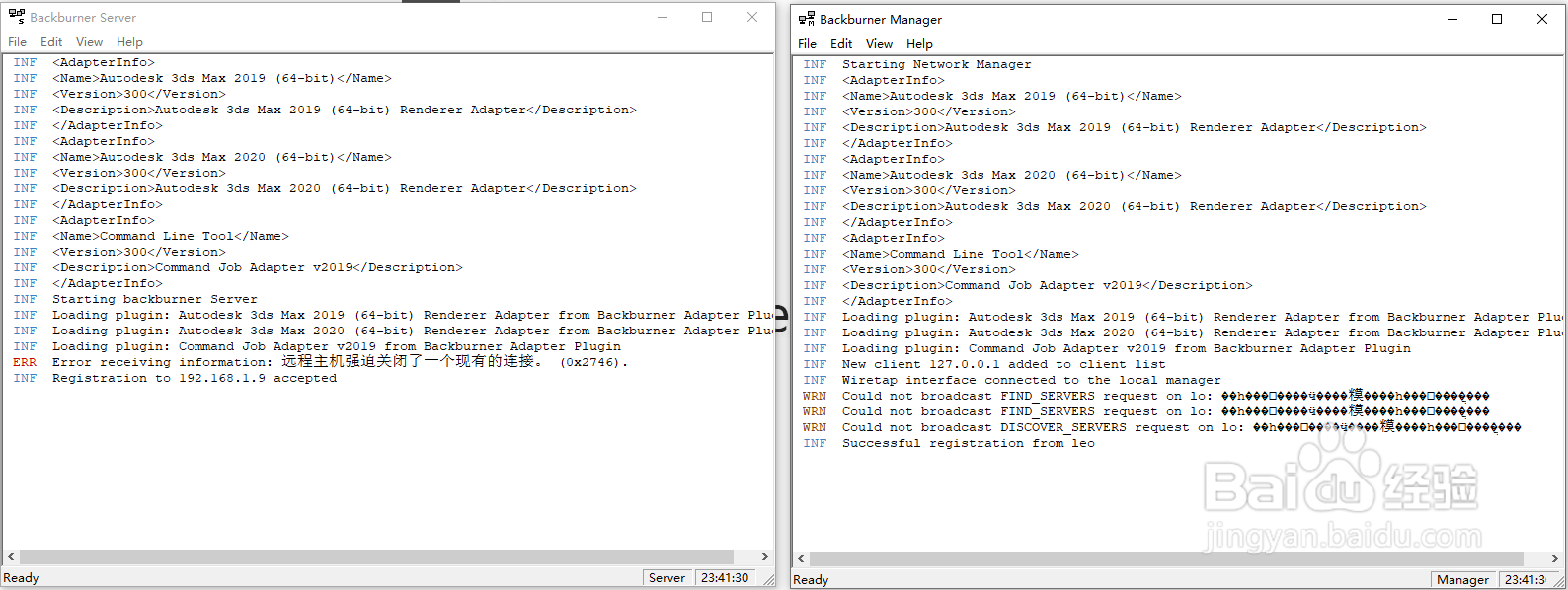 3/6
3/6接下来打开【Monitor】,点击窗口左上角的图标【Connect】,这样前期准备工作就做完了。
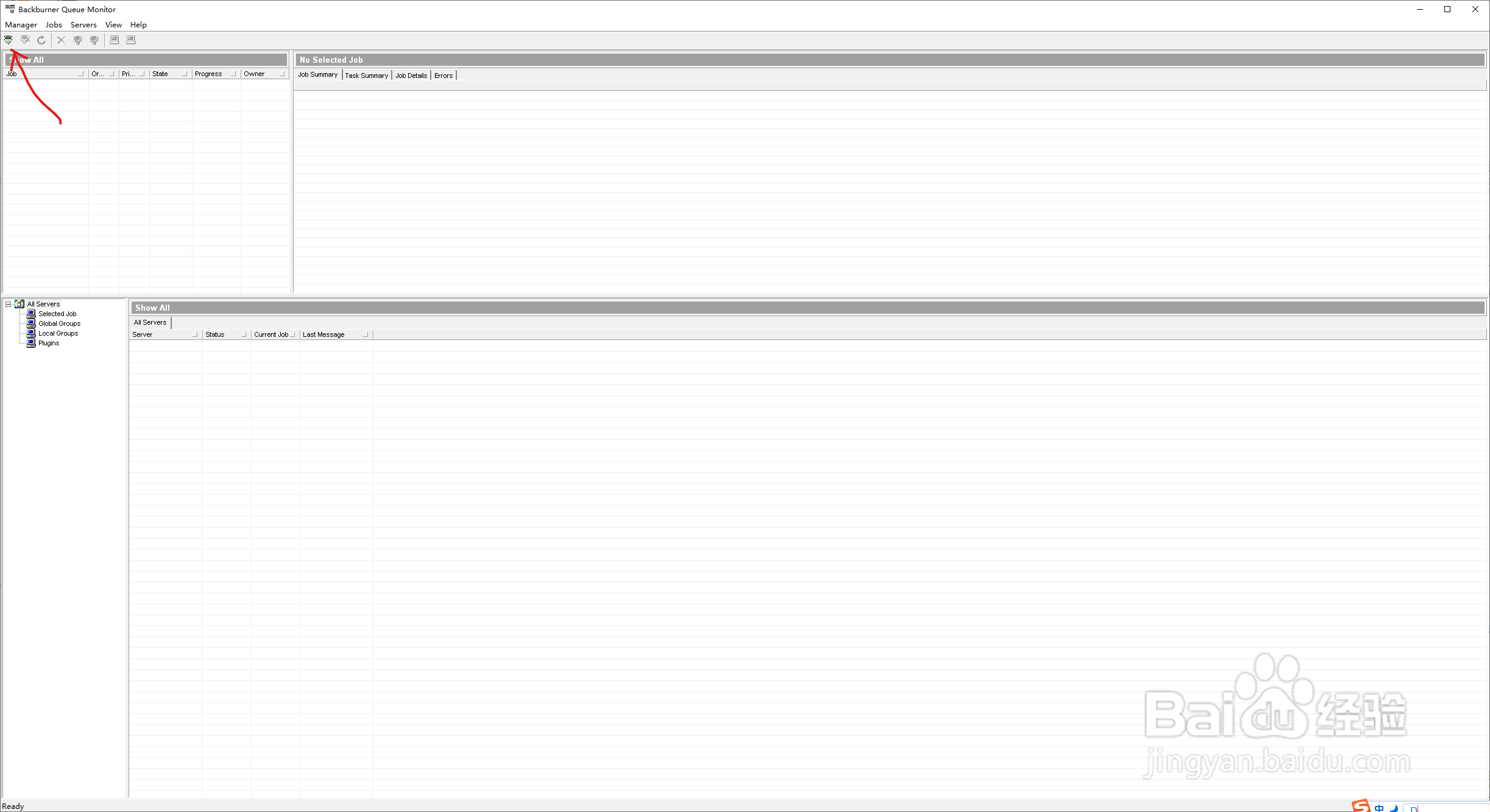 4/6
4/6接着打开max文件,在渲染设置里最上边的下拉菜单中选择最下面的【提交到网络渲染】。
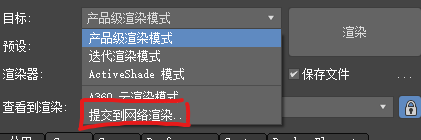 5/6
5/6弹出这样一个窗口,先点击【连接】,再点击【提交】,这样就把文件提交渲染了。然后第2个、第3个、第。。。个都是用这个方法提交到渲染队列,文件会自动开始渲染。渲染时会有渲染窗口出现。
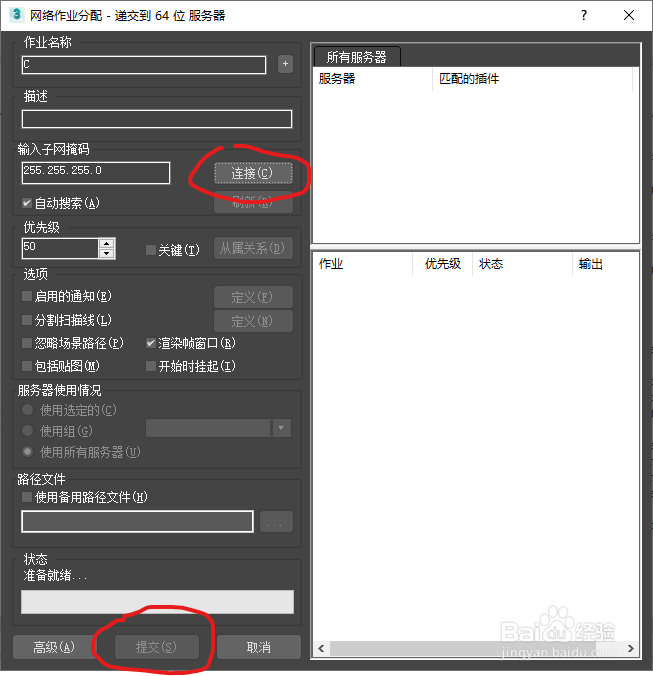 6/6
6/6可以在【Monitor】的窗口看到你的渲染队列,这里可以查看队列状态。全部添加完毕就可以关闭3dmax了,这不会影响渲染。下面有几条注意事项建议看一下。
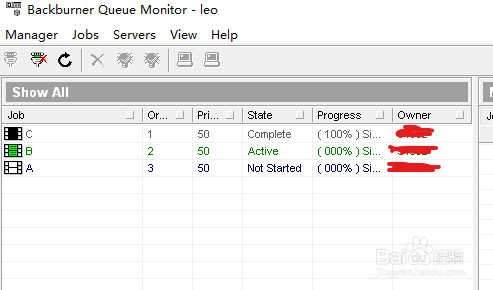 注意事项
注意事项渲染设置里必需设置好文件保存路径,包括Elements的路径都要设置好,都要保存到单独文件夹,防止文件没有保存或者被覆盖。
如果文件里已经设置里多相机的批量渲染或者动画序列帧,这个也会按照设置的内容逐帧渲染,直到把这个文件里所有需要渲染的图片渲染完。
有些人可能使用的是【渐进式】渲染,那必须设置一个结束渲染的条件,否则电脑会无休止的渲染下去。
版权声明:
1、本文系转载,版权归原作者所有,旨在传递信息,不代表看本站的观点和立场。
2、本站仅提供信息发布平台,不承担相关法律责任。
3、若侵犯您的版权或隐私,请联系本站管理员删除。
4、文章链接:http://www.1haoku.cn/art_139540.html
上一篇:支付宝怎么解除携程旅行产品自动扣款服务
下一篇:携程旅行免密支付怎么关闭
 订阅
订阅